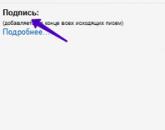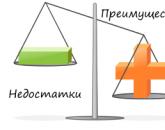Какие версии виндовс 10. Что такое RC или Insider
Всех интересует, а когда же выйдет финальная версия Windows 10? Да всё, наконец, этот момент наступил. Теперь больше нет никакой тестовой версии Windows 10. Есть, только последняя редакция, которая теперь будет только допиливаться для большей совместимости с приложениями и комплектующими компьютеров. Но что получает пользователь в итоге? За разные деньги разная функциональность. Сама операционная система распространяется бесплатно, но её комплектация зависит от той, которая уже была куплена на компьютере. Например, если была установлена Windows 7 домашняя, то и Windows 10 будет тоже домашняя. Рассмотрим все опции подробнее.
Домашняя
Домашняя версия самая начальная, в ней нет ни присоединения к домену, нет групповых политик, нет удаленных рабочих столов, нет специального магазина для бизнеса, нет детального управления пользовательским интерфейсом, нет Bitlocker. В общем, получится сделать весьма немного. Тем не менее, такая комплектация вполне устраивает типичных пользователей подобных систем. Что же они получают за свои деньги?

Они могут управлять мобильными устройствами, могут пользоваться опцией Microsoft Passport (конечно, если есть специальное оборудование), шифрованием (конечно, также если есть специальная техника). Ну, вот и всё. Остальное зависит от тех приложений, которые пользователь сам установит на свой компьютер. Скажете мало? Да кто пользуется всеми этими дополнительными сервисами? Многим и так сойдёт. Дальше идет версия Pro.
Pro
Здесь, как нетрудно догадаться, есть определённое приращение опций к предыдущей версии. Пользователи могут управлять групповыми политиками, могут запускать удаленные рабочие столы, присоединяться к облачным хранилищам данных, использовать магазин Windows для бизнеса, защищать корпоративные данные и пользоваться Bitlocker. Много ли это? Ну, естественно чуть больше, чем было. Тем не менее, нет смысла пользоваться всем этим, если компьютер не трудиться на каком-либо предприятии. Сразу видно, что все дополнительные опции разработаны для корпоративных работников, чтобы как можно скорее забирать рабочие задания из специальных ветвей информации и сразу браться за их выполнения.

Гордым обладателям своего личного домашнего компьютера нет смысла погружаться в корпоративное безумие и пытаться настроить такую систему под себя. Хотя школьники очень любят аббревиатуру Pro, никаких особых преимуществ по сравнению с их друзьями она им не даст. Microsoft предлагает всего лишь базовые возможности, которые всегда дополняются сторонними приложениями. И как бы ни хотелось решить всё стандартным Word, а офисный пакет всё же придется ставить.
Корпоративная
Эта версия имеет ещё больший прирост опций. Так, помимо всего вышесказанного в пакете Pro появляется прямой доступ, AppLocker, BranchCache, управление начальным экраном групповыми политиками и детальное управление пользовательским интерфейсом. Также здесь добавляется защита учетных данных и устройств. Безусловно, такой набор очень порадует бизнесменов.

Для образовательных учреждений
На образование Microsoft делает очень большую ставку, поэтому здесь комплектация такая же, как и в корпоративной версии. Конечно, кто там в этих образовательных организациях смотрит, какой программный продукт им предлагают. Тем не менее, огромное количество опций уже идет в пакете. Обычно на такие продукты идет большая скидка, поэтому никто в сути не разбирается. Более того, обыкновенной коммерческой организации данный пакет не продадут, как бы они о том ни просили.

Какую версию выбрать
Всё зависит от задач и желаний пользователя. Если нет никакого смысла копаться в огромном количестве функций, то можно остановить свой выбор на домашнем пакете. Конечно, у многих такая версия и стояла, причем вполне всех устраивала. Станет ли продвинутая версия безопаснее? Нет, не станет, к тому же современные потребители занимаются только тем, что сидят на страницах социальных сетей и распечатывают рефераты. Для таких возможностей вполне подойдёт базовый комплект. Для игр тоже нет никаких препятствий.
Большие возможности предусмотрены для тех людей, кто ими собирается пользоваться. Иметь в своем гараже быструю машину и ни разу на ней не прокатиться – сомнительное удовольствие. К тому же, все эти новомодные технические возможности подразумевают дополнительное оборудование. Если нет считывателей отпечатков пальцев и генераторов ключей, то богатая комплектация будет простаивать без дела.
Анализируя всё вышесказанное, можно прийти к выводу, что лучше остаться на предыдущей версии Windows. Это не всегда правильно, так как поддержка предыдущих версий начинает понемногу прекращаться. Поэтому новые уязвимости, найденные в старом программном обеспечении, помогают злоумышленникам завладеть любым компьютером. На Windows 10 и коды новее, и дизайн приятнее. Плюс есть много интересных фишек, которые облегчают работу.
Так что мнения тут могут разделиться. Естественно, что продвинутые пользователи сами в состоянии определить, какие пакеты им нужны, а без чего они могут совершенно спокойно обойтись. Типичные потребители даже и не заметят, что что-то принципиально поменялось. Да, внешний вид стал лучше, работать стало быстрее, но что там внутри, оно и не нужно знать. Так правильно, зачем копаться в машине, если она сама прекрасно ездит.
(Visited 19 532 times, 1 visits today)
Первая версия Windows увидела свет в далёком 1985 году, на тот момент она даже не являлась самостоятельной операционной системой, а представляла собой своеобразный add-on для DOS. Стоит отметить, что особой популярностью она не пользовалась и осталась почти незамеченной. Не спасла ситуацию и вышедшая на несколько лет позже Windows 2.0. Но, как известно, это не остановило упёртых гениев из Microsoft и на сегодняшний день операционные системы Windows являются самыми популярными во всём мире. Им практически не существует альтернатив: MAC OS не продаётся отдельно от настольных компьютеров и ноутбуков корпорации Apple, цена которых далеко не всем по карману, а LINUX хотя и бесплатный, но, к сожалению, не совместим с большинством выпускаемых программ и приложений. Для любителей игр LINUX и вовсе окажется бесполезным, потому что практически все разработчики обходят эту платформу стороной, отдавая предпочтение целевой аудитории проверенных продуктов от Microsoft.
На данный момент на большинстве персональных компьютеров мира стоят различные вариации операционной системы Windows 7, однако не так давно вышла десятая версия Windows, которая по скромному мнению разработчиков является самой лучшей из всех доступных на сегодняшний день. Давайте проверим, так ли это на самом деле и что же всё-таки лучше виндовс 7 или виндовс 10? И стоит ли переходить с проверенной «Семёрки» на Windows 10?
Windows 10: первый взгляд

Windows 10 – операционная система, которая вышла сразу после восьмой, загадочным образом «перескочив» девятую версию. Разработчики из Microsoft любезно предоставили возможность всем владельцам лицензионных «Семёрок» и «Восьмёрок» бесплатно обновить ОС до последней версии. Давайте посмотрим, чем отличается Виндовс 10 от своих предшественников и действительно ли она настолько лучше, как пытаются заверить нас сами авторы.
- Поддержка мобильных устройств. Windows 10 можно устанавливать не только на стационарные ПК, но и на ноутбуки, телефоны и планшеты, где ОС автоматически переключается на сенсорный интерфейс.

- Улучшенное быстродействие. Система в целом работает быстрее и неплохо справляется с нагрузкой. Для геймеров особый интерес представляют возможности DirectX 12, который существенно улучшает производительность компьютера даже в играх с отвратительной оптимизацией. Работать с несколькими приложениями параллельно тоже стало значительно лучше благодаря виртуальным рабочим столам. На одном столе можно, к примеру, монтировать видео в Sony Vegas, а на другом пользоваться таблицами Excel или создавать презентацию в Power Point. Переключаться между столами можно через менеджер запущенных приложений.
- Безопасность. Разработчики Windows 10 хорошо постарались, переработав прежние алгоритмы работы встроенной защиты от вирусов и вредоносных приложений, и теперь безопасность компьютера осуществляется при помощи так называемой облачной защиты, которая постоянно отправляет информацию о потенциальных угрозах и опасных файлах на серверы компании Microsoft.
- Новый встроенный браузер. Internet Explorer долго сопровождал все операционные системы Microsoft, тем не менее надо признать, что популярность его в последние годы стремительно падала и ему все сложнее было «удерживаться на плаву» в борьбе с такими конкурентами как Mozilla, Google Chrome и Opera. В Windows 10 разработчики наконец-то решили отказаться от привычного решения, снабдив ОС действительно революционным браузером Edge. Он оснащён возможностью голосового поиска (к сожалению пока что поддержка русского языка не реализована должным образом), заметки можно оставлять прямо на страницах и тут же делиться своими соображениями и комментариями с друзьями. Интерфейс браузера сделан в нестандартном стиле газетной вёрстки, а встроенная защита отлично справляется баннерами и навязчивыми рекламными предложениями. Необходимость в установке дополнительных AdWare приложений и утилит по факту отсутствует. Над усовершенствованием браузера постоянно работает команда ведущих разработчиков Microsoft, которые обещают в ближайшем будущем сделать его ещё лучше и вообще много сюрпризов для своих пользователей.

- Экономный режим для портативных устройств. Если вы устанавливаете последнюю версию ОС на планшет или другое мобильное устройство, то следует знать, что настройки Windows 10 позволяют активировать функцию «Экономии заряда», которая вручную включается в параметрах системы либо автоматически запускается, когда уровень заряда падает до критической отметки. Такой режим позволяет увеличить время работы аккумулятора, а специальное меню показывает, какая из запущенных на данный момент программ «съедает» наибольшее количество ресурсов питания. В этом случае её лучше выключить.
- Изменённый алгоритм работы с оперативной памятью. В предыдущих версиях виндовс когда ОЗУ забивалась под завязку, то неактуальные процессы с помощью файла подкачки перенаправлялись на жёсткий диск компьютера. В Windows 10 алгоритм был изменён и существенно переработан, теперь нагрузка на оперативную память снижается посредством сжатия данных без какой бы то ни было «переадресации».
- Меню «Пуск». Большинство пользователей «Восьмёрки» были разочарованы экспериментом Microsoft, убравшим в этой версии ставшее привычным меню быстрого доступа «Пуск». Разработчики учли все недовольства и пожелания и вернули в левый нижний угол заветную кнопку на радость всем юзерам, правда несколько изменив интерфейс. Более того, меню «Пуск» теперь можно настраивать по своему личному усмотрению.

- Автоматизация установки драйверов и функция OneDrive. После обновления или установки виндовс 10 «с нуля» все необходимые драйвера скачиваются с официальных сайтов производителей в автоматическом режиме, что очень удобно, особенно для начинающих пользователей. OneDrive предоставляет возможность хранить файлы не на жёстком диске компьютера, а облачном пространстве, причём доступ к ним будет и у остальных ваших устройств.
Что выбрать Windows 7 или Windows 10?
«Семёрка», как уже говорилось выше, является на данный момент одной из наиболее популярных операционных систем во всём мире. В Windows 7 разработчиками были устранены проблемы и недочёты XP, к тому же она очень удобна в эксплуатации, а сама работа стала намного лучше, безопаснее и стабильнее. Виндовс 7 располагает огромным перечнем всевозможных настроек и отлично сочетается с абсолютным большинством выпускаемого на данный момент программного обеспечения и игр. Техническая поддержка «Семёрки» осуществляется на должном уровне, и на сегодняшний день эта ОС является полноценным продуктом без особых багов. Все слабые стороны были приняты во внимание и доработаны должным образом.
- Внешний вид и интерфейс. Дизайн Windows 10 однозначно выглядит более современным, в оформлении ОС используются яркие насыщенные цвета, к тому же возможность использования нескольких виртуальных рабочих столов существенно упрощает работу.
- Работа в сети интернет. Исходя из результатов различных тестов, ощутимых преимуществ в возможностях веб-сёрфинга у десятой версии нет, на обе системы по факту можно установить любой понравившийся браузер. Единственной «изюминкой», выгодно отличающий виндовс 10 от виндовс 7, является встроенный браузер EDGE, который предлагает ряд революционных решений, таких как заметки на страницах и голосовой поиск. Опять же, на сегодняшний день поддержка русского языка у EDGE отсутствует, а потому преимущество «Десятки» в этом вопросе пока что весьма сомнительное.
- Игры. Новшеством, которое заинтересует геймеров, является возможность работы с DirectX 12, увеличивающей производительность компьютера и улучшающей оптимизацию. Ещё одной отличительной чертой стала функция Xbox Live, позволяющая играть в многопользовательском режиме в игры как с ПК так и с Xbox соответственно.
- Автономность и мобильность. Вот тут Windows 10 уверенно обходит «Семёрку», поскольку десятая версия заточена под работу со множеством сенсорных устройств. Пользоваться виндовс 10 с планшета намного удобнее, при этом не требуется стилусов и прочих предметов, сама навигация реализована на высочайшем уровне.
Итог: Windows 10 является действительно очень интересной ОС с минимальными требованиями к «железу», вобравшей в себя все лучшее из седьмой и восьмой версий. Безопасность виндовс 10 тоже на порядок выше, чем на «Семёрке», а оптимизация работы с фоновыми приложениями позволяет значительно снизить загрузку оперативной памяти. Так что в целом последнюю версию операционной системы можно однозначно считать перспективным продуктом, но и у неё есть свои недостатки. Связаны они по большей частью с некоторой «сыростью» Windows 10, что объясняется спешкой разработчиков в подготовке ОС. Если вы приобрели навороченный планшет или компьютер с самым современным мощным «железом», то лучше всего будет поставить на него десятую версию. В том случае, если комплектующие вашего ПК не отличаются выдающимися характеристиками, а необходимость в поддержке сенсорного интерфейса отсутствует, лучше подождать выхода более стабильной виндовс 10, оставаясь на проверенной «Семёрке».
Запуск новой операционной системы Windows 10, разработанной компанией Microsoft, стал самым значимым событием года в IT-индустрии.
Платформа является первой в своем роде, создаваемой в данный момент совместно с пользователями. Причиной этому стала предыдущая версия Windows 8 (8.1). Разработчики объявили её революционно-новаторской, но вместо ожидаемых результатов она получила много негативных отзывов от потребителей.
Поэтому на этот раз руководство компанией поступило более предусмотрительно: они выпустили пробный программный продукт - Technical Preview , чтобы в процессе использования его можно было доработать и усовершенствовать. Даже на этапе полуготовности платформы можно говорить о значительном прорыве в области программного обеспечения. Давайте проведём небольшой обзор Виндовс 10 и рассмотрим достоинства подробнее.
Для начала хотим вам рассказать об общих чертах новой операционной системы и её отличии от предыдущих: XP, Vista, «семерки» и «восьмерки»:
- Меню Пуск во всех версиях Windows 10 немного изменено, в частности вернулся список программ как в семерке, но он скомбинирован с «плиточным» приложением, которое полюбилось многим пользователям версии 8.1. Причем плитки можно держать как в уменьшенном варианте, так и развернуть на весь экран. В целом интерфейс стал более «плоским» и упрощенным, что обеспечило повышенную работоспособность и легкое восприятие для пользователей. И получила ряд дополнительных и полезных функций, например, она теперь стала интерактивной и умеет сигнализировать о поступлении почты или может рассказать о прогнозе погоды и курсах валют.
- Новый браузер Microsoft Edge — он сменил привычный и многими нелюбимый Internet Explorer. Посмотрим, получится ли у него завоевать сердца пользователей.
- Голосовой помощник Cortana — поможет найти вам любую информацию на компьютере или в интернете, спланировать собственные дела, напомнит о важных событиях, сможет поболтать на разные темы и т.д. В общем это что-то вроде электронного секретаря и друга в дном лице.
- Виртуальные рабочие столы — теперь во всех версиях windows 10 вы можете легко создать несколько рабочих столов, каждый из которых может иметь свои работающие приложения и программы.
- Новый «Центр уведомлений» — в нем собрана вся информация о работе вашего компьютера, о возникающих проблемах. Там же демонстрируются новые сообщения из мессенджеров типа Skype или Viber, напоминания и т.д.
- Функция Continuum — позволяет легко переключаться между десктопным и планшетным режимом работы, если ваше устройство поддерживает сенсорный ввод и управление.
И др.
На самом деле нововведений очень много и даже просто перечислить их достаточно сложно. Конечно, многие из них вам вряд ли когда-то пригодятся, поэтому мы постарались упомянуть об основных из них.
Теперь давайте чуть подробнее поговорим отдельно о каждой редакции Windows 10.
Windows 10 IoT
Windows 10 IoT является наследником Windows Embedded , по максимуму используя опыт, который был получен за время эксплуатации данной операционной системы в различных индустриях и сценариях.
Этот продукт предназначен для специализированных устройств, которым необходима дополнительная кастомизация для конкретного сценария использования.
Максимальный охват поддерживаемых платформ дает массу преимуществ разработчикам – универсальность приложений позволяет гарантировать, что с достаточно большей вероятностью приложение, написанное и отлаженное на PC, заработает на IoT-устройстве независимо от архитектуры его процессора (ARM или x86). Характерной особенностью новой операционной системы является также то, что в нее интегрирована поддержка проекта AllJoyn, позволяющего разрабатывать приложения, абстрагируясь от низлежащего протокола и используя программную прослойку.
Линейка редакций Windows 10 IoT делится на три:
IoT Enterprise (с функционалом Windows 10 Enterprise, но с разницей в лицензировании);
Mobile Enterprise (ARM, с поддержкой Universal Apps, оптимизированная под мобильные устройства и имеющая поддержку различных функций безопасности);
IoT Core (версия, оптимизированная под устройства с ограниченными ресурсами, с поддержкой Universal Apps, но в режиме Single App).
Начнем с Windows 10 IoT Core – это бесплатная версия для некоммерческого использования версия (информация для использования в бизнесе появится совсем скоро), которую можно установить на поддерживаемые устройства. IoT Core является прекрасным вариантом для прототипирования и разработки решений внутреннего либо личного пользования. IoT Core – это версия, оптимизированная под устройства, у которых на борту есть достаточно ограниченные ресурсы. Минимальные системные требования для Core – 256 мегабайт ОЗУ и 2 гигабайта хранилища плюс архитектура x86/ARM.
IoT Core поддерживает разработку универсальных приложений, не включает Windows Desktop Shell и приложения типа Mail и Photos.
Сегодня Windows 10 IoT можно установить на три платы - Raspberry Pi 2, Intel Minnowboard MAX и Qualcomm Dragonboard 410c. Каждая из этих плат предназначена для своих задач, и, например, человек, желающий автоматизировать простую задачу у себя дома, возможно, предпочтет Raspberry Pi 2. В индустрии, которая ближе к Windows Embedded, заинтересуются Minnowboard и Dragonboard.
IoT Enterprise
Следующая редакция, IoT Enterprise, доступна только у дистрибьюторов Windows Embedded, и является по своей сути продолжением Windows Embedded Industry. Данная редакция в исходном виде является Windows 10 Enterprise, и только после активации с помощью специальной лицензии, приобретенной у дистрибьютора, приобретает специализированные функции — блокировку устройств, USB-фильтры для подключения только разрешенных USB-устройств, блокировка всплывающих уведомлений и интерфейсных элементов управления, управление приложениями, Device Guard и многие другие. Типичными сценариями применения могут быть различного рода промышленные устройства (банкоматов, POS-устройств, других специализированных устройств). Минимальные системные требования — 1 гигабайт ОЗУ, 16 гигабайт хранилища плюс архитектура x86/x64. Поскольку данная редакция основана на Windows 10 Enterprise, то она поддерживает и классические, и универсальные Windows-приложения.
Одним из важных аспектов, которые являются новыми для Windows, является уникальный для Enterprise-редакции, включая IoT, вариант дистрибутива Long Term Servicing Branch (LTSB). Это отдельный дистрибутив, который является актуальным для систем, в которых присутствуют строгие правила обновлений — это могут быть системы, используемые в больницах, финансовые и многие другие, требующие постоянной работы в течение долгого времени. При использовании Long Term Servicing Branch системные администраторы имеют полный контроль над обновлениями, и внутри этого дистрибутива отсутствуют некоторые функции, например, браузер Microsoft Edge, а также присутствует возможность не применять обновления в течение 10 лет, дабы не нарушать текущую работу устройств.
Windows 10 IoT Enterprise возможно приобрести в трех вариантах:
Windows 10 IoT Enterprise LTSB – максимально полная лицензия без ограничений (кроме запрета на использование на обычных ПК). Типичное применение — индустриальные устройства, медицина, банкоматы.

Windows 10 IoT Enterprise LTSB for Retail or ThinClients является, по сравнению с IoT Enterprise, более экономичной и предназначена для работы на POS-терминалах, устройствах с электронной подписью, тонких клиентах, киосках и др.

Windows 10 IoT Enterprise Tablet и Windows 10 IoT Enterprise Small Tablet — данные редакции ограничены для использования на планшетах (Small Tablet — 7″ до 9″, Tablet — 9.1″ до 10.1″) с ограничениями по CPU.

IoT Mobile Enterprise
Последняя из версий, Windows 10 IoT Mobile Enterprise, будет доступна позже — она предназначена для систем на мобильных промышленных устройствах — мобильных POS-терминалах, планшетах и др.
Домашняя (Home)
Полностью стандартная версия Windows 10. Именно её планируется устанавливать на большинство продаваемых устройств: ноутбуков, ультрабуков, персональных компьютеров, трансформеров.
Если сравнивать эту редакцию виндовс 10 с другими, то она будет иметь только базовый набор функций: помощник Cortana, новый браузер Edge, функция Windows Hello – она позволяет входить в систему по снимку лица пользователя, по отпечатку пальца, а также некоторые другие приложения от Microsoft (фото, карты, почта, календарь, музыка и видео).
Конечно, различия между основными сборками присутствуют, правда увидеть их может далеко не каждый, именно по этой причине выпущена максимально упрощенная версия Windows 10 Home , идеальная для начинающих пользователей, у которых компьютер используется в основном для Интернета и других развлечений.
Единственным серьезным недостатком Домашней версии является невозможность выбора способов обновления, в частности, все необходимое пользователи будут получать посредством ветки Current Branch, в уже знакомом узле Windows Update. Как и в остальных версиях, в ОС Home 10 интегрирован ряд основных нововведений, среди которых:
- Windows Hello, система, обеспечивающая полную безопасность при входе в систему (предотвращает несанкционированный доступ к вашим данным).
- Hiberboot и InstaGo. Обе новинки призваны максимально ускорить процесс загрузки ОС и ее выхода из спящего режима, что добавляет комфорта в использовании ПК, а также экономит время для деловых людей, у которых каждая минута на счету.
- Новый высокоскоростной браузер для интернет серфинга Microsoft Edge.
- Возможность работы с множеством виртуальных рабочих столов.
- Функция Continuum позволит использовать любое мобильное устройство, работающее на Windows 10 в качестве полноценного ПК, даст возможность подключать к нему клавиатуру, мышь, большой экран и т.д.
Профессиональная (Pro)
В отличие от версии Home, в профессиональном издании гораздо больше возможностей в области выбора устанавливаемых обновлений и в области работы в различных сетях. Хотя Windows 10 Pro несколько отличается от выпуска Enterprise , ее также вполне можно использовать в рамках малого и среднего бизнеса.
Что касается обновлений, то версия Pro будет поддерживать не только уже известную ветку Current Branch, но и другие, например, Current Branch for Business (CBB ) , в которой упор будет делаться на обновления программ и систем безопасности, предназначенных для бизнес проектов. Помимо этого предусматривается еще одна ветка с долгосрочным обслуживанием Long Term Servicing Branch (LTSB ). В рамках обновлений по системе CBB или LTSB пользователь сможет самостоятельно выбирать не только тип и порядок обновлений из Windows Update , но и устанавливать удобное время обновлений, а также отказываться от них на неопределенный срок.
Что касается внешнего вида десятки, он частично перетерпел изменения. Прежде всего, разработчики оболочки полностью отказались от стиля Aero (прозрачные панели). Для удобства пользования в систему добавлена функция Aero Snap, позволяющая просмотреть открытые окна и задачи в режиме мульти окон. Примерно такой же функцией уже могут похвастаться MacOs и Android .
Мощным инструментом, реализованным в 10 версии, стал виртуальный помощник Cortana , правда сразу следует оговориться, что доступен он не для всех регионов, причиной этого стало отсутствие всех необходимых языковых пакетов.
Корпоративная (Enterprise)
Это бизнес-система, способная управлять компьютерами, используемыми крупные компании и корпорациями.
Она поддерживает ряд более сложных функций, таких как Direct Access (возможность получения удаленного доступа к корпоративной сети без использования технологии VPN, управление приложениями AppLocker или BranchCache (механизм улучшающий процесс загрузки и обновления). Еще более продвинутые механизмы поддержали данное издание для улучшения безопасности компьютера и запущенных на нем приложений Credential Guard и Device Guard.
Что касается Windows 10 Enterprise, то в дополнение к функциям Windows 10 Pro, на базе которой она, собственно говоря, и построена, в ней реализовано соответствие более жёстким требованиям средних и крупных предприятий в отношении безопасности и администрирования. В частности, получение обновлений в ней осуществляется в отдельном порядке посредством сервиса Windows Update for Business, а распространять её планируется по условиям лицензионного соглашения Volume Licensing.
Windows 10 LTSB
Windows 10 LTSB – это урезанная сборка редакции Windows 10 Enterprise (Корпоративная) . В ней нет отдельных современных возможностей, в частности, браузера Microsoft Edge, приложений из Windows Store, как, собственно, и самого магазина.

Но это полноценная операционная система в плане десктопного функционала. В ней присутствует меню «Пуск», проводник, панель управления, Windows Media Player, Internet Explorer, PowerShell, антивирус Защитник Windows, внедренный десктопный клиент OneDrive, блокнот, классический калькулятор, а также прочие стандартные и служебные средства, долгие годы сопровождавшие версии-предшественницы операционной системы от Microsoft. По умолчанию меню «Пуск» Windows 10 LTSB не предусматривает ни одной закрепленной плитки, но сама возможность закреплять плитки избранных программ в меню в системе присутствует. В этой редакции отсутствует голосовой помощник Cortana, а кнопка поиска на панели задач запускает обычный внутрисистемный поиск. Как и в других редакциях, настроечный функционал Windows 10 LTSB разбросан и по панели управления, и по приложению «Параметры». В общем, редакция с долгосрочным обслуживанием урезана настолько, чтобы максимально быть схожей с Windows 7.

Название ветви – Long Term Servicing Branch (с долгосрочным обслуживанием) – отражает принцип поставки ее обновлений: в LTSB устанавливаются только обновления безопасности и исправления, проверенные в стабильных сборках «Десятки». Обновления, внедряющие в систему новый функционал, не поставляются. Актуальная Windows 10 Enterprise 2016 LTSB предусматривает такие же настройки обновлений, как и стабильные редакции, в частности, возможность отложения обновлений, их поставку через каналы локальной сети. Есть и присущие Anniversary Update функции – изменение периода активности и параметры перезапуска.
Windows 10 LTSB позволяет отключать шпионские функции операционной системы – телеметрию и сбор данных пользователей.

Ярлык запуска проводника в Windows 10 LTSB по умолчанию не вынесен на панель задач или рабочий стол, как в стабильных редакциях. Напомним, горячие клавиши вызова проводника – Win+E. На значке вызванного горячими клавишами проводника на панели задач затем можно вызвать контекстное меню, чтобы закрепить его.
Редакция Windows 10 LTSB рассчитана прежде всего на корпоративный сектор – для использования в процессе жизнедеятельности организаций, в частности, медицинских учреждений, финансовых структур, производственных и торговых предприятий, которым важна стабильность и совместимость ПО, а никак не функциональные плюшки-новинки. Но эту редакцию могут использовать как организации, так и частные лица. Например, профессионалы-фрилансеры, использующие устройства на базе Windows 10 в рабочих целях, или обычные пользователи, не согласные с новой концепцией компании Microsoft и полагающие, что Windows 7 должна держать статус «верхушки эволюции» еще долгие годы.
При тестировании на виртуальной машине Windows 10 LTSB вела себя шустрее, чем полноценные редакции «Десятки». Комфортно работать с виртуальной машиной можно было даже после снижения показателя оперативной памяти до 1024 Мб. А это значит, что у этой редакции может образоваться еще один сегмент аудитории – пользователи маломощных компьютерных устройств.
Windows 10 Enterprise LTSB, как и полноценная Enterprise, компанией Microsoft поставляется изначально бесплатно, в ознакомительных целях. Для установки операционной системы не нужен ключ, ключ уже «вшит» в процесс установки. После установки LTSB автоматически активируется на следующие 90 дней. Но по истечении этих 90 дней операционная система будет настаивать на своей активации. При необходимости ее можно будет активировать стандартным способом – при помощи приобретенного лицензионного ключа.
Для учебных заведений (Education)
Как следует из названия, это система, предназначенная для студентов, университетов и вообще учебных заведений. Windows 10 Education предлагает во многих областях одни и те же возможности, которые были встроены в Windows 10. Тем не менее, Windows 10 Education в отличие от Enterprise не поддерживает, например, параметр Long Term Servicing Branch.
Пользоваться ей смогут как преподаватели, так и обучающиеся, которые смогут получить её по программе Academic Volume Licensing.
Сравнение версий Windows
Производительность и взаимодействие с пользователем
Знакомая и удобная среда работы

Управление и развертывание
Улучшенные компоненты управления для развертывания устройств и приложений и управления ими


Безопасность
Расширенные функции безопасности, обновление системы и приложений, совместимость для защиты устройств и инфраструктуры от современных угроз

Основные возможности Windows
Ключевые функции Windows

Разработчик все сборки Виндоус десять поделил на четыре категории: Pro (или Professional), Home, Education и Enterprise. Каждая из этих версий имеет свои положительные и отрицательные моменты, пользуется популярностью у россиян. Чаще всего устанавливается первая и последняя ОС. Чтобы понять, какую из них стоит приобрести, надо изучить характеристики каждой и провести сравнение.
Windows 10 pro – это ОС профессиональной сборки. Предназначена для работы на ноутбуках и домашних персональных компьютерах. Оптимальный вариант для продвинутых пользователей, которым требуются бизнес-приложения, средства для администрирования, виртуализации.

Характеристики:
- Надежная система защиты данных BitLocker . Все файлы шифруются и хранятся в дисковом пространстве. Если злоумышленник взломает ПК и получит доступ к содержимому диска, информацию он изъять оттуда не сможет.
- Имеется встроенная функция удаленного доступа к рабочему столу компьютера Remote Desktop .
- Наличие встроенного компонента для виртуализации Hyper V . Дает пользователю возможность загружать виртуальные машины и выполнять тестирование работы других ОС.
- Существует взаимодействие с облачными хранилищами, сервисом для обновления параметров приложений, магазином приложений.
Описание Enterprise
Enterprise – это версия Windows для бизнеса. Такой системой сегодня пользуются практически все предприятия мира. Плюсом ОС являются встроенные средства, позволяющие обеспечивать все программные инструменты маленькой фирмы и корпорации. При этом стоимость Enterprise недорогая.

Специалисты рекомендуют для каждого ПК приобретать подписку на определенный период. Это будет выгоднее, чем покупать профверсию на все устройства. Функционал Enterprise от профверсии системы отличается лишь необходимостью дополнительной установки браузера MS Edge.
Особенности сборки:
- Наличие утилиты, ускоряющей поиск и загрузку обновлений BranchCache.
- Наличие надежной защиты сетевого окружения, трафика, оперативной памяти, данных на жестком диске – это службы Device Guard и Credential Guard Utility.
- Возможность удаленного управления при помощи системной утилиты Direct Access.
Общие черты
Общие черты двух версий Виндоус:
- Поддержка виртуальных рабочих столов . Новая рабочая область запускается нажатием одной клавиши на панели инструментов.
- Возможность разделить работу и быстро переключаться между вкладками рабочих столов.
- Оперативный запуск . ОС загружается за 10-20 секунд.
- Батарея расходуется максимально экономно . Особенно эта характеристика полезна для ноутбуков. Благодаря встроенному мастеру экономии заряда батареи можно увеличить автономность портативного устройства на 30%.
- Работа с голосовым помощником Cortana для серфинга в интернете и поиска данных на компьютере.
- Многозадачность . Можно запускать одновременно несколько больших по весу программ (игр). От этого компьютер или ноутбук медленнее работать не будет.
- Наличие стандартного защитника Виндоус , который отслеживает вредоносное ПО, угрозы, сканирует файлы в режиме реального времени. Это избавляет от потребности покупать дорогостоящие антивирусные программы.
- Возможность настройки рабочего стола по своему желанию (переместить панель инструментов, отрегулировать размер ярлыков и их внешнее исполнение, откорректрировать меню Пуск).
- Наличие нового предустановленного браузера MS Edge , который идеально сочетается с операционной системой, быстро работает и не выдает ошибок.
Отличительные черты
Отличительные черты двух версий:
- Professional больше подходит для домашних компьютеров и ноутбуков, а Enterprise – для работы предприятий.
- Стоимость Professional составляет 200 долларов. Годовая цена подписки на версию Enterprise равна 84 долларам.
- Версия Enterprise более многозадачная.
- В Enterprise больше полезных функций.
Какую версию и кому лучше установить?
Что лучше, Windows 10 pro или Enterprise, ответить сложно. Все зависит от того, на какое оборудование будет устанавливаться конкретная версия, от обстоятельств, целей и задач использования.
Небольшим организациям и владельцам домашних компьютеров лучше выбирать Windows 10 Pro. В отличие от домашней версии она не ограничена в плане функционала. Эта ОС поддерживает виртуализацию Hyper-V, шифрование данных на диске. Она предназначена для ПК, ноутбуков, гибридных устройств и планшетов. Благодаря Windows Update for Business можно обновлять программное обеспечение. Версия Pro изобилует разными девайсами и профессиональными приложениями, которые позволяют пользоваться системой легко и комфортно.
Серьезным крупным фирмам и корпорациям лучше использовать Enterprise. Эта система функционирует с поддержкой сложных опций (Direct Access, Credential Guard и Device Guard, BranchCache). Такую версию обычно устанавливают в магазинах и других организациях. ОС обеспечивает удаленный доступ к компьютеру, безопасность отдельных ПК и целой сети. Обычному пользователю ряд бизнес-функций версии Enterprise будет лишним.
Windows 8 стала столько резким переходом с «семёрки», с таким большим количеством радикальных изменений и инновационных решений, что многие юзеры не смогли смириться с этим и остались на более привычном интерфейсе Windows 7. Однако Windows 10 значительно усовершенствовало эту систему, что сделало её, пожалуй, самой лучше ОС в своём рыночном сегменте. Поэтому в данной статье будет представлена информация о том, почему вам нужно перейти именно на эту операционную систему.
Windows 8 имела радикальные отличия по сравнению с Windows 7, в том числе в плане дизайна. В Windows 10 Microsoft вернули старый внешний вид Windows 7, однако этим улучшили производительность и добавили новые функции. Вот наше сравнение Windows 7 и Windows 10, исходя из которого вы сможете самостоятельно решить - нужно ли вам обновляться.

Для многих пользователей Windows Seven, запущенная в 2009 году, стала эталоном для оценивания всех других версий. Учитывая то, насколько усложнённым и плохо продуманным был интерфейс Windows 8, неудивительно, что многие скептически относятся к обновлению до Windows 10 - слишком уж яркими остались впечатления от «восьмёрки».
Отмечается, что доля мирового рынка Windows 7 (у компьютеров, работающих на системе Windows) сейчас ниже 42%, в то время как Windows 10 постоянно набирает обороты: сейчас он используется более чем на 40% по всему миру, и этот показатель постоянно растёт.
Меню «Пуск»

Поиск в интернете со своего рабочего стола
Самые очевидные изменения между операционными системами, конечно, касаются поисковой панели. В Windows 10 панель поиска не только ищет необходимые вам папки, приложения и файлы на вашем ПК, но также связывается с хранилищем Windows и с вашим браузером, чтобы он мог просматривать веб-страницы прямо с вашего рабочего стола. Не обязательно переходить на ту или иную вкладку, если вам нужно что-то проверить, просто нажмите клавишу Windows, начните вводить текст, и результаты вашего поиска будут отображены в окне браузера.


Кортана

Windows 10 выгодно отличает наличие такого аспекта современной жизни, как личный голосовой помощник. На сегодняшний день компьютерные голосовые помощники являются неотъемлемой частью всех современных операционных систем: как мобильных их версий, так и десктопных. Нажатие на меню поиска на панели задач открывает интерфейс Кортаны и даёт возможность задать ей те или иные вопросы:
- наподобие поисковых запросов;
- вопросов о предстоящих встречах;
- запросов о погоде;
- маршрутах до ближайших кафе, а также о многом другом.
Она также может планировать встречи, записывать продиктованные заметки, сохранять задачи и напоминания, и разумеется воспроизводить музыку на вашем ПК.
Заметка! После обновления Anniversary Update в Windows 10 Кортана развилась ещё больше и уделяет операционной системе еще большее внимание. Теперь вы можете использовать голосовую активацию для установки напоминаний непосредственно с экрана блокировки.
Виртуальные рабочие столы
Хотя и в Windows 7 технически возможно создавать виртуальные рабочие столы — для этого требуется специальное программное обеспечение Desktops v2.0, доступное на сайте Windows Sysinternals.

Windows 10 же имеет функцию, интегрированную непосредственно в саму операционную систему.

Универсальные приложения
Когда Windows 7 впервые появился на рынке в далёком 2009 году, феномен смартфонов ещё только раскручивался, и iPad все еще был лишь слухом, ходившим среди гиков, а конкуренция с Windows была лишь прозрачным мифом. Сама идея о том, что один и тот же софт может работать на разных операционных системах на тот момент не имела никакого смысла.

В наше время, в нашем смартфоноцентричном мире, это стало гораздо более серьезной проблемой. В Windows 10 Microsoft анонсировало универсальные приложения (или Windows Apps, как они по-настоящему называются), суть которых заключается в том, чтобы они свободно адаптировались под мобильные устройства и под другие операционные системы.
Windows store
Таким образом, покупая приложения для Windows 10 в Windows store, вы можете быть уверены, что оно автоматически будет портировано для других ваших девайсов — для вашего Android-устройства, для iOS-смартфона, ну и разумеется, если вы пользуетесь Windows Phone, то тут уже сам бог велел. Эта система также хорошая реклама интернет-магазина приложений Windows Store, который создавался именно как магазин, поддерживающий все устройства, способные работать на Windows 10.

Edge Browser и Internet Explorer
Печально известный браузер Internet Explorer был основным и ставшим живой классикой продуктом Windows на протяжении многих-многих лет. В Windows 7 это был браузер по умолчанию для интернета, и именно IE предоставлялся вместе с установленной ОС. Конечно, нет ничего, что могло бы остановить вас от загрузки альтернативного браузера — скажем, Firefox, Chrome или Opera — но статистика показывает, что многие пользователи не заморачиваются этим и остаются со стандартным встроенным браузером, так как это стабильное и простое в использовании приложение. Однако браузер Internet Explorer, несмотря на масштабные обновления со времён XP, когда на нём буквально невозможно было работать, даже на Windows 7 оставался довольно медлительным, не очень функциональным и часто вылетал. Поэтому разработчики Windows 10 пошли на беспрецедентный шаг.

Microsoft объявила, что Windows 10 будет поставляться пользователю с совершенно новым браузером — Windows Edge, который гораздо лучше отвечает современным рыночным условиям. И по прошествии лет, можно сказать, что это оказалось не пустыми словами: браузер оказался быстрым, отлично спроектированным и обладающим множеством дополнительных возможностей, включая возможность комментирования веб-страниц, и после этого отправлять изображения другим пользователям, есть возможность интеграции с Кортаной, новый, упрощенный режим чтения и ещё ряд функциональных дополнений, радикально отличающий новый браузер от Internet Explorer.
Заметка! В обновлении Windows 10 Anniversary Update Microsoft добавили расширения, веб-уведомления и возможность очистить историю просмотров при выходе, сделав ее самым настоящим современным и конкурентоспособным веб-браузером, ничем не уступающим таким гигантам, как Mozilla или Chrome.
Игры
Конечно же, то, чем действительно славится архитектура Windows, и одно из самых популярных её применений — это видео игры.

В данном плане между двумя системами существует большой разрыв, связанный, в основном, с разрывом в техническом прогрессе, прошедшем за годы между выходом этих двух версий OC.
- Windows 7, как ни посмотри — это проверенная и надежная игровая платформа, которая отлично справлялась со своими задачами, обеспечивая отличную производительность, стабильность и совместимость;
- Windows 10 основывается на этой прочной базе, однако с несколькими дополнительными серьёзными усовершенствованиями, которые могут заставить вас серьёзно подумать о переходе на новую версию. Наиболее очевидным является включение DirectX12, обеспечивающего совсем новый этап в развитии видеоигровой индустрии. Владельцам видеокарт на базе AMD следует обратить внимание на это в частности, поскольку многие отчёты и результаты тестирования показывают, что DirectX 12 делает колоссальные успехи в улучшении игровой производительности видеокарт от AMD.
В данном видео изложена информация по поводу включения игрового режима в Windows 10.
Видео — Как работает игровой режим в Windows 10
Что будет лучше на старом устройстве: Windows 7 или Windows 10?
Следует отметить, что противостояние Windows 7 и Windows 10 касается только сравнительно новых компьютеров. Windows 10 серьёзно ест ресурсы, поэтому если вы являетесь обладателем более старых систем, то рекомендуется оставаться на «Семёрке». В случае с Windows 10 даже если поставить быстрый SSD-диски ничего не поменяется.
Иногда на «десятке» быстрее воспроизводится потоковое видео, фильмы, музыка. Но при этом, чем больше вы нагружаете компьютер тяжеловесными программами, работающими автономно, наподобие антивирусных программ, браузеров и т.п. - тем хуже и тормознее становится система. Поэтому на более старые аппараты рекомендуется ставить Windows 7, а в зависимости от аппаратных мощностей — и ещё более старые версии, потому как встречаются очень старые компьютеры.
В данном видео продемонстрированы минимальные рекомендуемые системные требования для использования системы Windows 10, внимательно изучите их, прежде чем устанавливать её на своё устройство.
Видео — Системные требования Windows 10
Где лучше работают приложения для рабочих задач?
Аппаратная мощность устройства — это очень важные характеристики в случае выбора операционной системы. В данном случае, когда всплывает вопрос, на какой из версий лучше будут работать те или иные приложения, ситуацию можно сравнить с видеоиграми. К примеру, когда запускаются некоторые тяжеловесные программы, наподобие Word, Sony Vegas Pro, Skype, Avast и ещё ряда других крупных программ — независимо от того, какое у вас будет оборудование, перед запуском всегда будет одна и та же заставка на несколько секунд, которую невозможно пропустить или ускорить.
Однако быстродействие самих программ при этом может существенно меняться - к примеру, Adobe Photoshop даже без изначальной заставки прогружается очень долго: огромное количество плагинов, модулей, шаблонов и прочих дополнительных файлов не дают этой программе просто «пролететь». Поэтому в случае с Windows 7 быстродействие этой программы многих сильно печалило.
Читайте подробное сравнение операционных систем в статье —
Что же изменилось в Windows 10? Откровенно говоря, ничего особенного не изменилось:

На заметку! При этом следует отметить, что если вы используете систему не в качестве игрушки, а как инструмент для работы, то все вышеперечисленные характеристики для вас и должны быть ключевыми при выборе операционной системы - ведь даже небольшая потеря времени во время загрузки браузера, или офисной программы, может стоить вам денежных или репутационных потерь.
Системные требования к компьютеру от Windows 7 и от Windows 10
| Технические характеристики компьютера | Windows 7 и Windows 10 x32 | Windows 7 и Windows 10 x64 |
|---|---|---|
| Минимальный объём ОЗУ(оперативной памяти) | 1 Гигабайт | 2 Гигабайта |
| Графический «движок» | DirectX 9.1 и более новые версии | |
| Минимальное разрешение монитора | 800x600 | 800x600 |
| Минимальное количество свободного пространства на диске C | 16 Гигабайт | 20 Гигабайт |
| Минимальная тактовая частота процессора | 1 ГГц | 2 ГГц |
Популярное
- Спортивные браслеты с тонометром и измерением пульса - обзор моделей с ценами и отзывами Срок службы батареи
- Htc one m9 plus сравнение
- Как подключить MacBook к внешнему монитору Второй монитор mac
- 0 настройка начальной страницы
- Инструкция для оперативного персонала по обслуживанию устройств релейной защиты и электроавтоматики энергетических систем
- Как посмотреть сохраненные пароли в яндекс браузере
- Отправка и получение в программе «1С-Отчетность Где по умолчанию расположен контейнер для ViPNet CSP
- Xiaomi запись разговоров — где хранятся, как прослушать и тд Куда xiaomi сохраняет записи разговоров
- Как компьютер поставить на таймер: пошаговая инструкция, способы и отзывы
- Размышления о Delivery Club